酒类包装盒在日常生活中很常见,那么在PS中如何制作这种包装盒?
1、 新建文件,页面大小设为A4国际标准纸张,分辨率300,颜色模式RGB,背景为白色。选用渐变工具,设置渐变色为前景到背景,勾选反向,在背景图层从中间向下拉出对称渐变效果。进入视图菜单,勾选标尺和对齐功能,并在文件中按图示规划参考线布局。
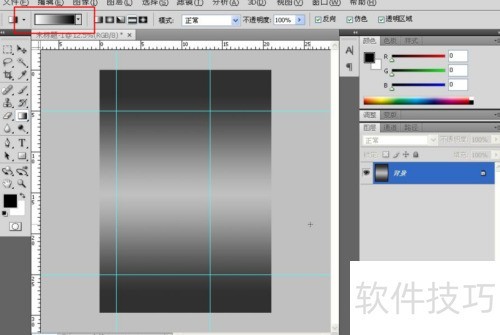
2、 新建图层,选用矩形选框工具,结合参考线捕捉生成选区并填充蓝色。接着复制一张底纹图片至当前文档,借助参考线建立选区裁剪图片,确保其与蓝色区域完全吻合。最后调整底纹图层的混合模式为正片叠底,从而实现示例效果。
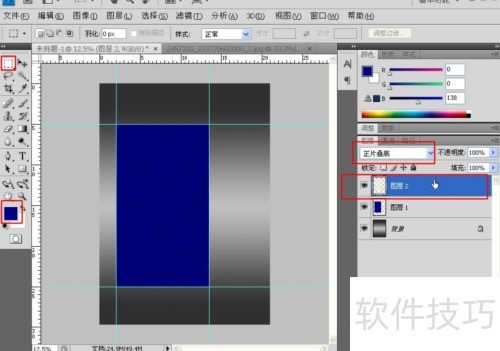
3、 加入产品Logo,进行细致排版,效果展示。

4、 利用直排文字工具写出特制精品,选用书法字体并按示意图排版。新建一层,以矩形选框工具依次框住每个字,进行描边处理,再对描边线框使用滤镜-扭曲-波纹命令,营造出做旧质感。至此,包装盒正面设计完成。

5、 复制包装盒正面底纹图层,添加其他产品LOGO,设计包装盒侧面效果。
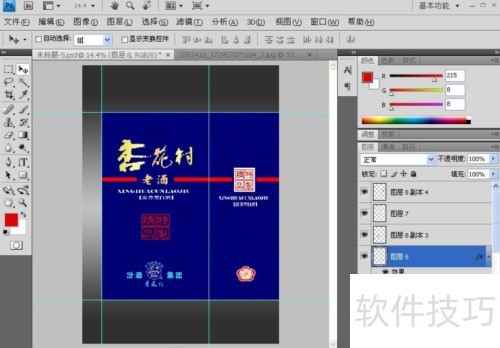
6、 在图层面板顶部新建一层。利用参考线对齐,以矩形选框工具选取包装盒侧面区域,将前景色设为黑色,使用从前景色到透明的渐变,在选区范围内水平拖拽。最后将该图层不透明度调至60%,效果。
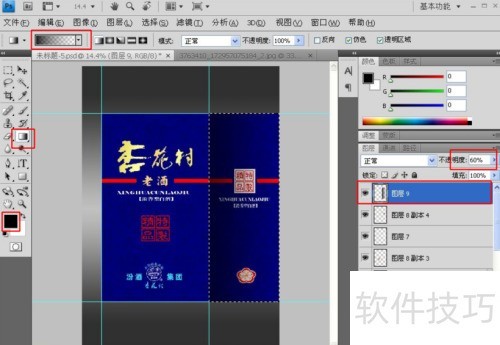
7、 合并包装盒正面与侧面元素所在图层,利用自由变换工具调整透视变形,从而完成最终设计效果。



















